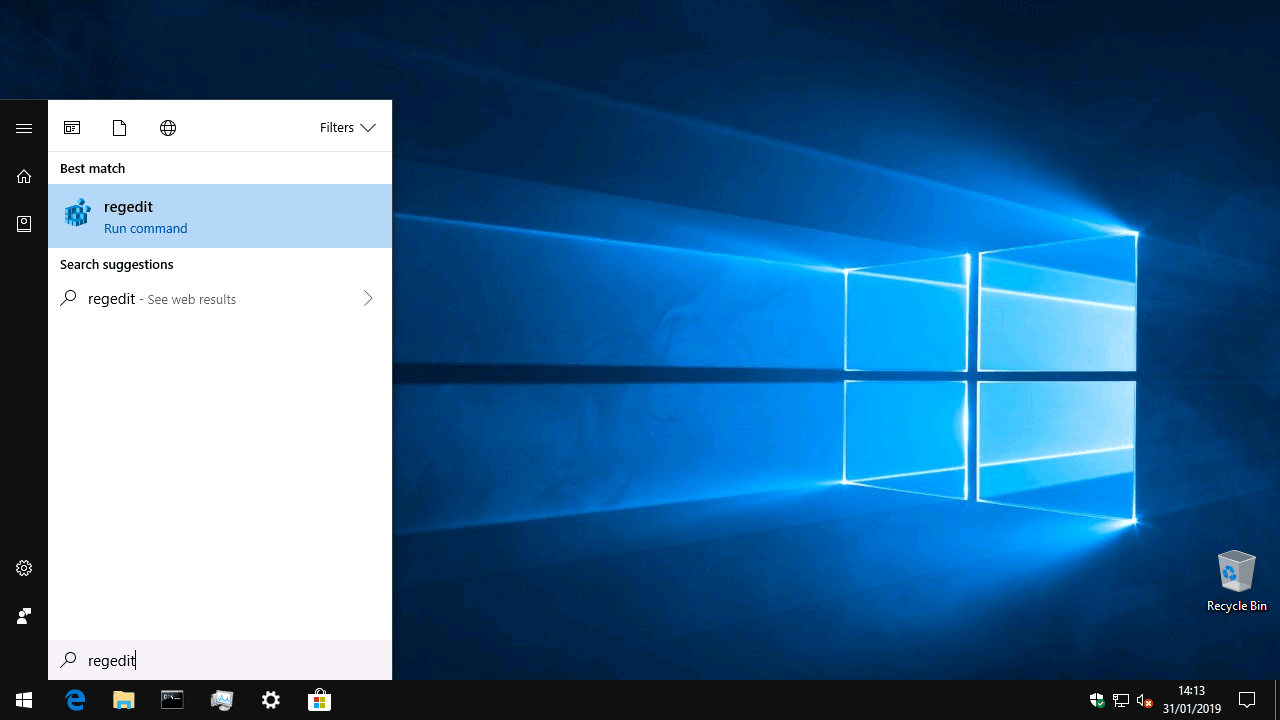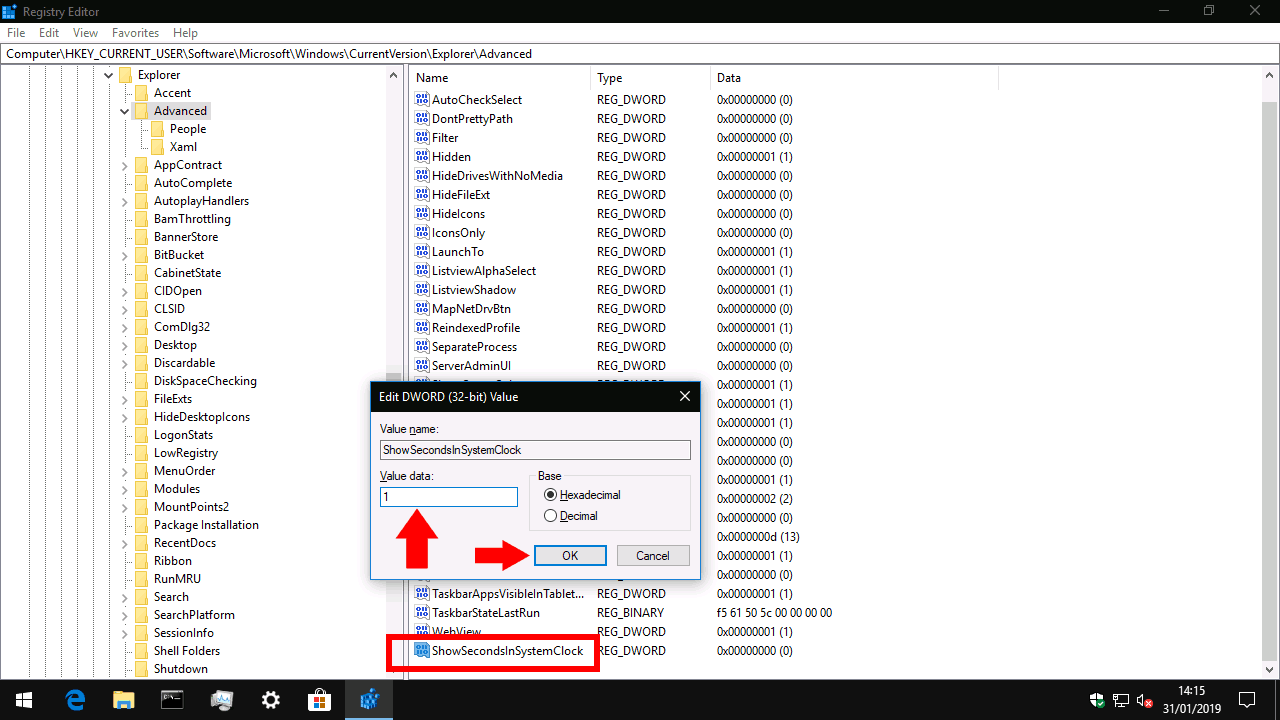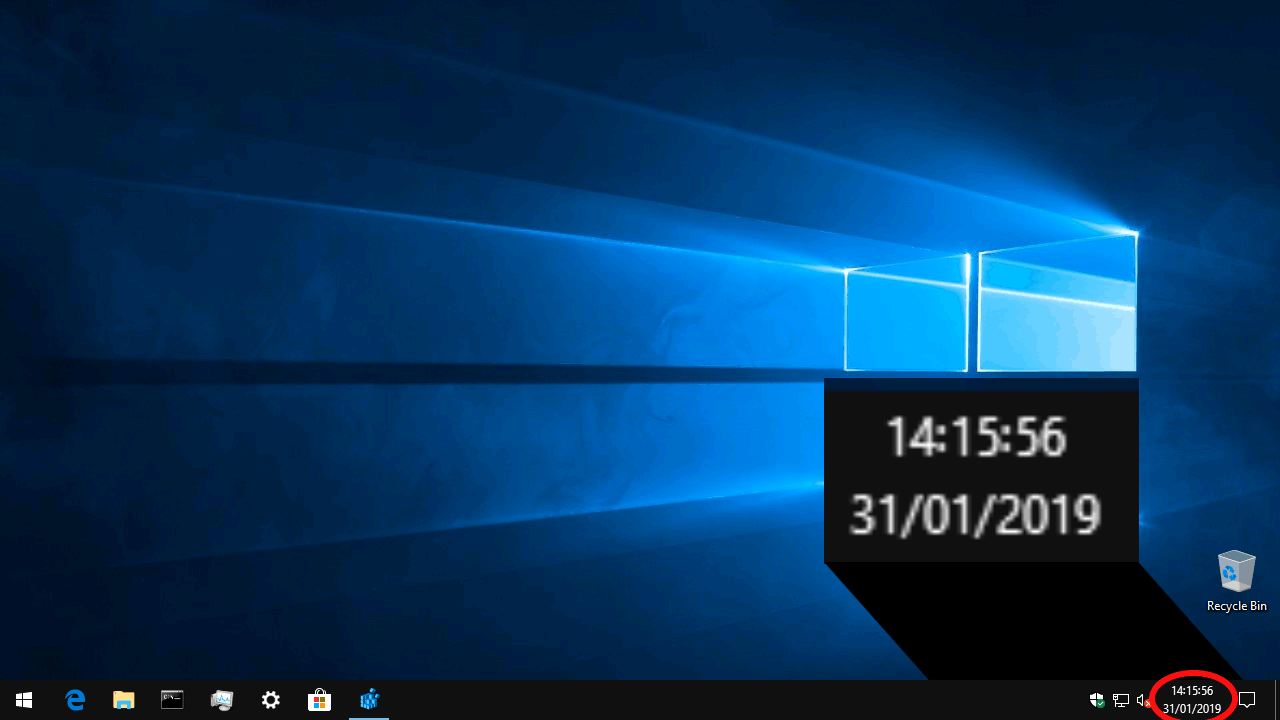Hvordan vise sekunder på Windows 10s oppgavelinje klokke
Her er utdraget
punkt 1
punkt 2
og her er sluttlinjen
Gjelder alle versjoner
Dette er et lite triks, men det kan være nyttig. Windows 10s oppgavelinjeklokke viser bare time og minutter. Det er ikke noe innebygd alternativ for å vise sekunder også, noe som føles som en unødvendig utelatelse. Les videre for å lære hvordan du kan tvinge sekunder til å vises på oppgavelinjen.
Siden dette alternativet ikke er tilstede i Windows-grensesnittet, må du redigere registeret manuelt for å oppnå resultatet. Vår vanlige advarsel gjelder: vær forsiktig når du bruker Registerredigering, da feil verdier kan forårsake interne problemer for Windows.
For å komme i gang, åpne Registerredigering ved å søke etter “regedit” i Start-menyen. Bruk adressefeltet øverst i vinduet, eller trevisningen til venstre for å navigere til følgende nøkkel:
HKEY_CURRENT_USERSoftwareMicrosoftWindowsCurrentVersionExplorerAdvancedI registereditorens hovedrute, bør du se et sett med konfigurasjonsnøkler og verdier. Høyreklikk rutenes bakgrunn og velg Ny> DWORD (32-bit) verdi. Navngi nøkkelen “ShowSecondsInSystemClock”.
Dobbeltklikk deretter på nøkkelen du nettopp opprettet. I verdiredigeringsboksen som vises, endrer du verdien til “1” og trykker “OK”.
Til slutt, logg av Windows og logg inn for å se endringene. Hvis du ikke vil logge av, kan du starte “explorer.exe” i stedet ved å bruke Oppgavebehandling.
Det er det. Det er en enkel endring, men en som kan gjøre Windows litt mer imøtekommende til dine tidsvisningsinnstillinger.
Windows mangel på et innebygd “show seconds” -alternativ går helt tilbake til utgivelsen av Windows 95. I 2003 forklarte selskapet at Windows 95 måtte kjøre på datamaskiner med 4 MB RAM. Hvis du oppdaterer skjermbildet på oppgavelinjen hvert sekund, ville det ha resultert i betydelig høyere minneforbruk på grunn av måten oppgavelinjen gjengis på. Selv om dette ikke lenger er en slik betraktning i dag, leveres Windows 10 fortsatt med bare timer og minutter synlige på oppgavelinjen.